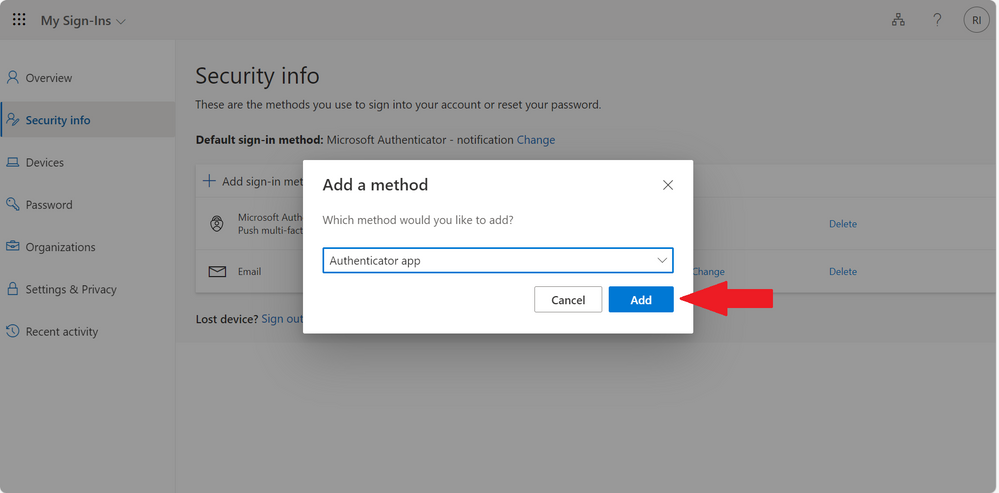
 6. Unduh Aplikasi – Jika belum memiliki aplikasi Microsoft Authenticator di perangkat Anda, unduh terlebih dahulu.
6. Unduh Aplikasi – Jika belum memiliki aplikasi Microsoft Authenticator di perangkat Anda, unduh terlebih dahulu.
7. Lanjutkan Proses – Setelah mengunduh dan menginstal aplikasi, klik ‘Next’ untuk melanjutkan.
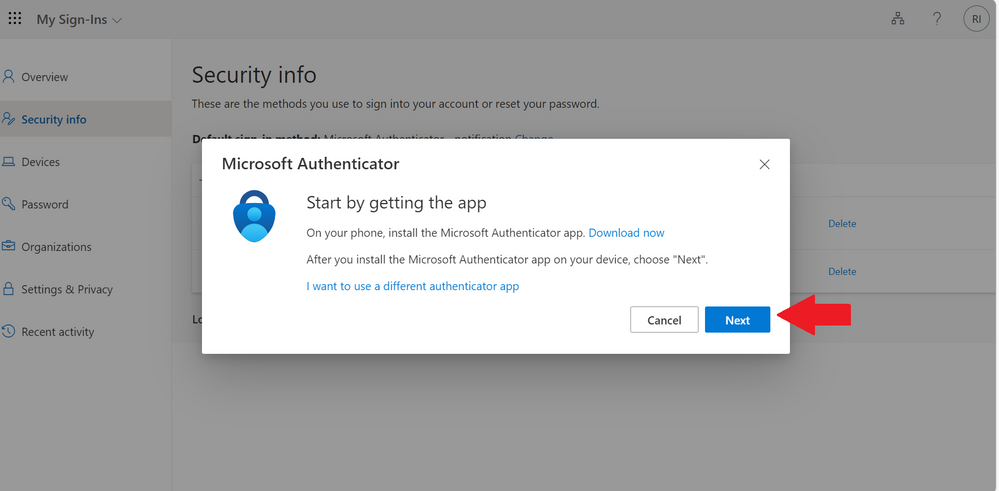
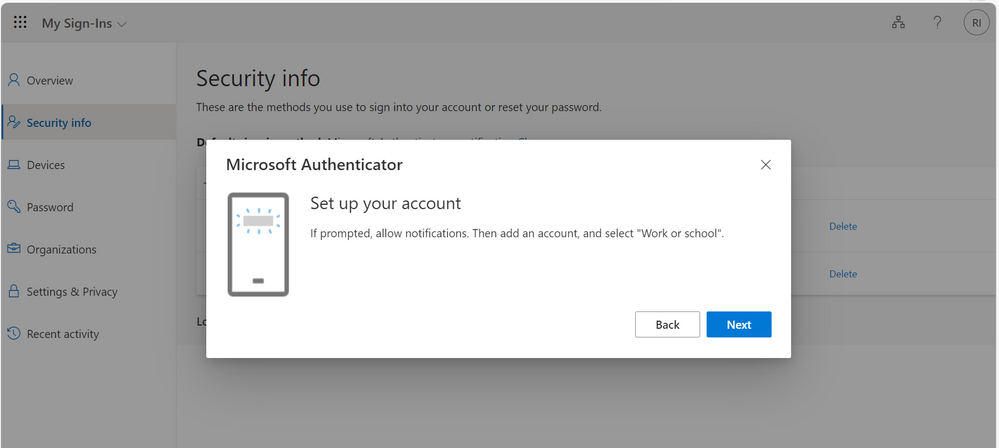 8. Pengaturan Akun – Anda akan dibawa ke layar pengaturan akun. Ikuti langkah-langkah yang disediakan.
8. Pengaturan Akun – Anda akan dibawa ke layar pengaturan akun. Ikuti langkah-langkah yang disediakan.
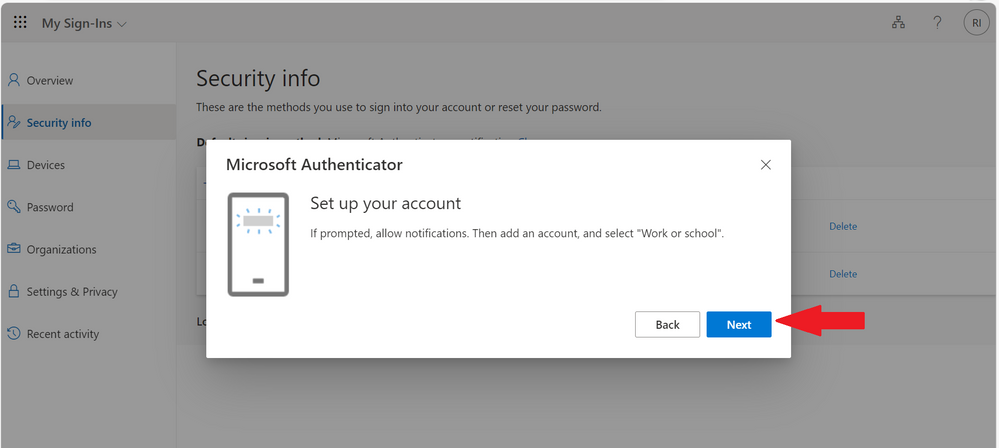
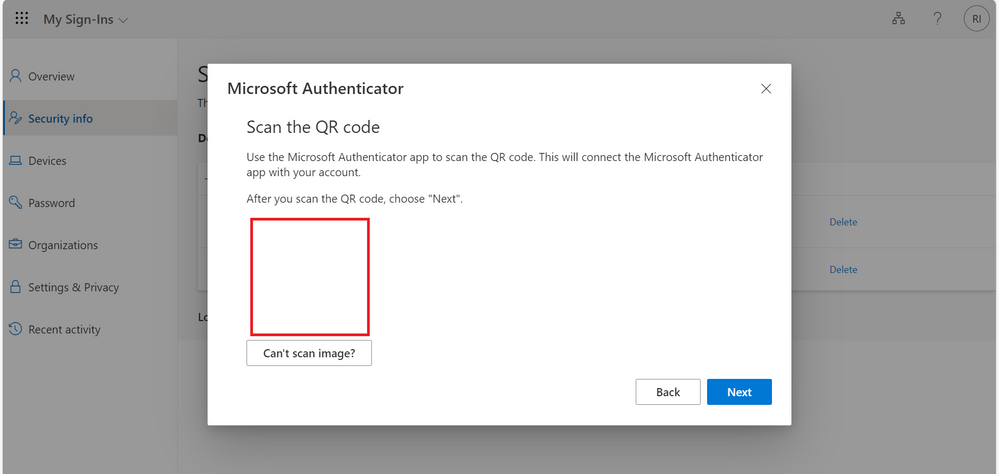 9. Tambahkan Akun ke Aplikasi – Buka aplikasi di perangkat Anda dan tambahkan akun Azure Anda, (Opsional dapat menggunakan Akun pribadi, Akun kantor atau sekolah, Lainnya (Google, Facebook, dll.))
9. Tambahkan Akun ke Aplikasi – Buka aplikasi di perangkat Anda dan tambahkan akun Azure Anda, (Opsional dapat menggunakan Akun pribadi, Akun kantor atau sekolah, Lainnya (Google, Facebook, dll.))
10. Pindai Kode QR – Salah satu cara termudah untuk menambahkan akun adalah dengan memindai kode QR yang disediakan.
11. Atasi Masalah Pemindaian – Jika terjadi kesalahan saat pemindaian, ada opsi untuk memasukkan data secara manual.
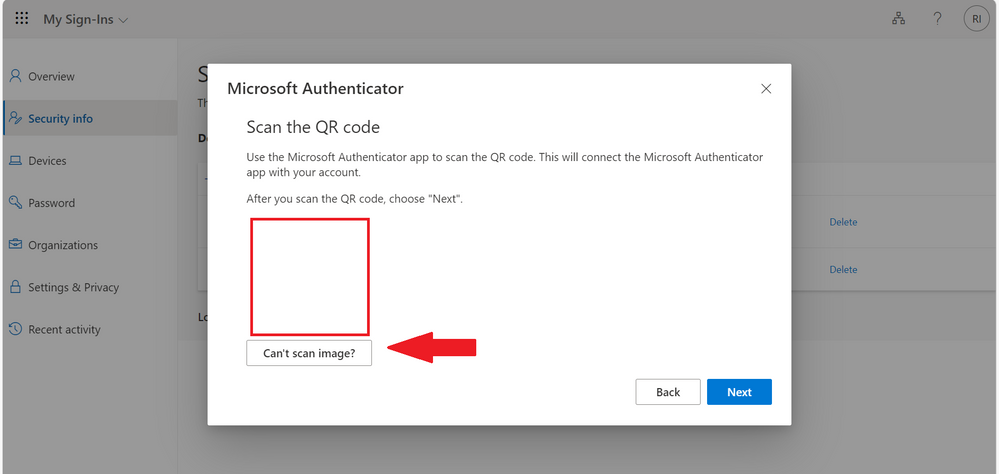
12. Lanjutkan dengan Instruksi – Jika mengalami kendala, ikuti solusi yang diberikan.
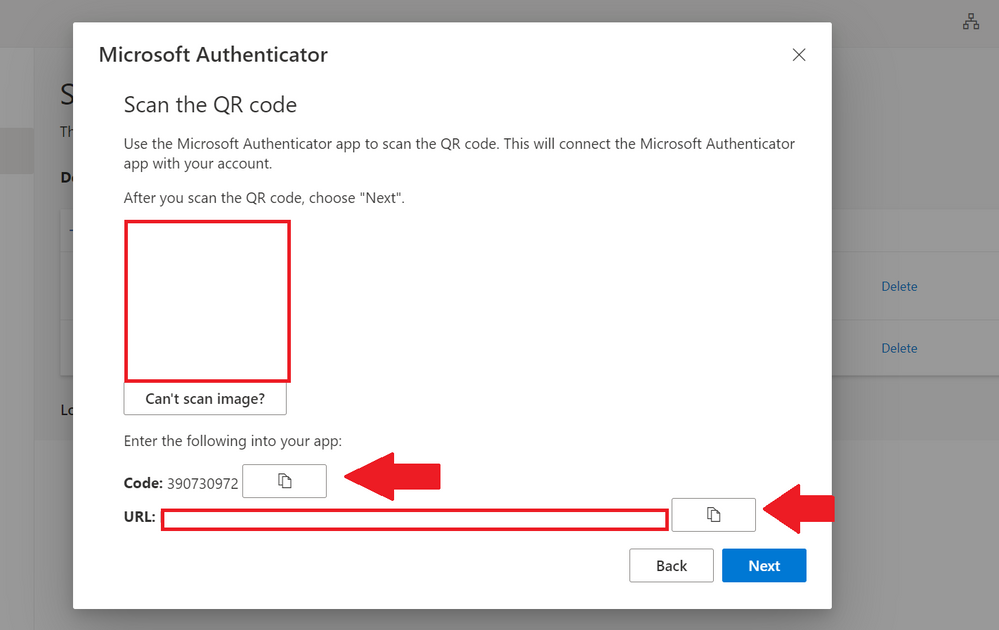
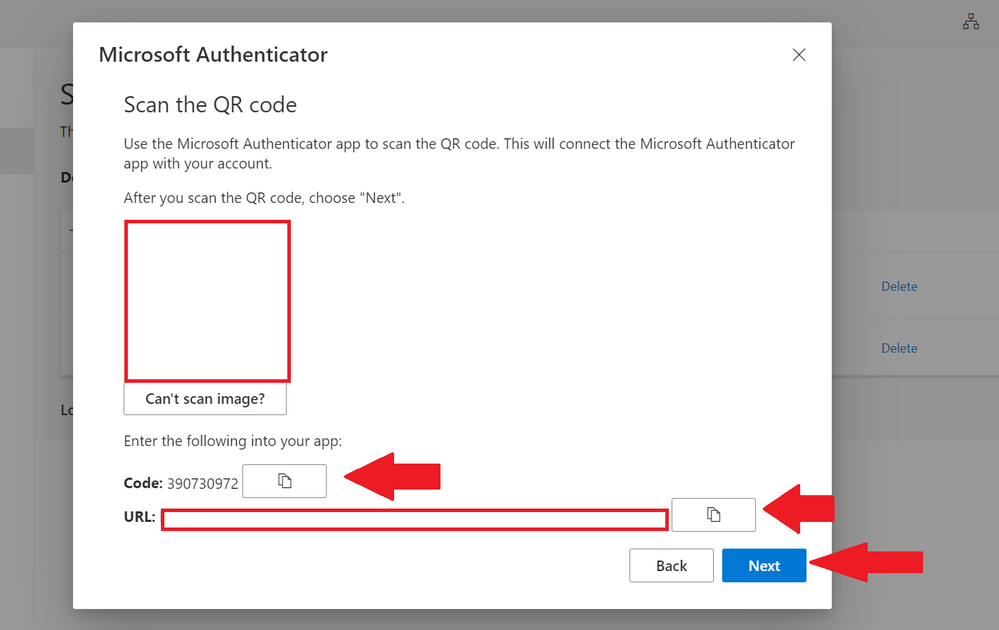
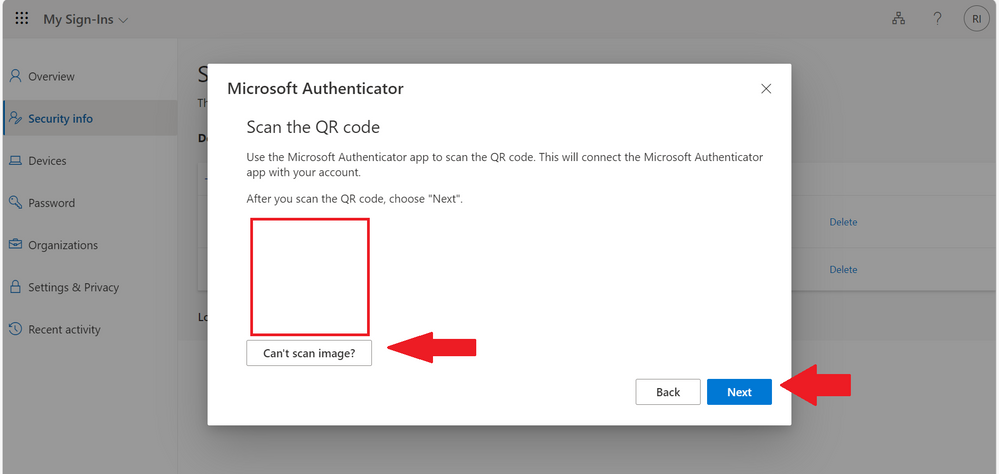 13. Verifikasi – Sebuah kode akan dikirim ke aplikasi Authenticator Anda. Masukkan kode tersebut untuk verifikasi.
13. Verifikasi – Sebuah kode akan dikirim ke aplikasi Authenticator Anda. Masukkan kode tersebut untuk verifikasi.

















Tinggalkan Balasan